Virus SafeFinder (09.23.25)
Qué hacer si su Mac tiene el virus SafeFinderLa mayoría de los usuarios de Mac se han acostumbrado a creer que macOS es invencible cuando se trata de malware y virus. Sin embargo, hemos demostrado una y otra vez que macOS es tan vulnerable a los virus como Windows y otros sistemas operativos. De hecho, algunos atacantes incluso se dirigen específicamente a Mac y diseñan su malware para atacar vulnerabilidades que son exclusivas de macOS.
Uno de los virus comunes de Mac es el tipo de redirección del navegador, como SafeFinder. Este tipo de virus, también clasificado como adware, redirige todo su tráfico a una URL en particular en un intento por generar ingresos para sus clientes. SafeFinder puede ser molesto, no solo por los redireccionamientos automáticos, sino también por los anuncios persistentes entregados por el adware.
Si observa el comportamiento sospechoso de su navegador y se muestran más anuncios, es posible que su Mac tiene el virus SafeFinder.
¿Qué es SafeFinder Virus en Mac?Al igual que su nombre indica, el virus SafeFinder redirige principalmente el tráfico al sitio web de SafeFinder, que es search.safefinder.com. Además de esta URL, su tráfico también podría redirigirse a:
- search.safefinderformac.com
- search.macsafefinder.com
- search.safefinder .biz
- search.safefinder.info
Los dominios enumerados anteriormente también se consideran motores de búsqueda falsos. Estas son las direcciones IP de servicio relacionadas con este malware:
- 72.246.56.25
- 23.62.239.11
- 13.66.51.37
SafeFinder es principalmente un secuestrador de navegador que redirige las actividades de su navegador web a cualquiera de los sitios web de terceros enumerados anteriormente y presenta contenido patrocinado en sus resultados de búsqueda. Por ejemplo, cuando intente realizar una consulta con su navegador, se sorprenderá al descubrir que su motor de búsqueda predeterminado ha cambiado. En lugar de obtener resultados de Google, por ejemplo, su consulta será redirigida a cualquiera de los motores de búsqueda falsos anteriores, pero dado que en realidad no es un motor de búsqueda, simplemente obtendrá resultados de búsqueda de Yahoo.
Además de cambiar su motor de búsqueda predeterminado, el virus también modifica su página de inicio, la nueva pestaña personalizada y también puede instalar una extensión sin su permiso. También puede notar que cuando ingresa una URL en su navegador web, el navegador no lo lleva directamente a la página deseada y lo lleva a una página aleatoria. Esto significa que el secuestrador también ha sesgado la configuración de DNS en su Mac.
El virus SafeFinder fue desarrollado por Linkury Ltd, una empresa con sede en Israel que produce soluciones de monetización de software. Esta empresa es conocida por crear y distribuir limpiadores de Mac y secuestradores de navegadores poco fiables, incluido el secuestrador de navegadores Linkury y SafeFinder. Safe Finder se está promocionando como una herramienta útil para simplificar la web. Sin embargo, la forma de distribución que emplea Linkury, que incluye la agrupación de aplicaciones y otras instalaciones incompletas, le da una pista sobre la naturaleza de esta supuesta herramienta útil.
Safe Finder instala una barra de herramientas, que se supone que no es -intrusivo, que presenta muchas funciones, incluida la traducción de sitios web, el uso compartido de redes sociales y la calificación de sitios web.
Pero todas estas características se vuelven inútiles porque el malware hace que sea imposible visitar cualquier otro sitio web que no sea la búsqueda. macsafefinder.com o search.safefinder.com.
A principios de este año, Safe Finder ha evolucionado una vez más y ha incorporado una función más notoria. Las víctimas afectadas se encuentran siendo redirigidas a Akamaihd.net, que es otro tipo de secuestrador del navegador. El motor de búsqueda predeterminado se reemplaza con algo como search8952443-a.akamaihd.net. Esta nueva función incluye los servicios en la nube de Akamai y la función de entrega de contenido con la esperanza de mantener a flote la actividad del adware y permitir que la infraestructura maliciosa supere todas las formas de restricciones y listas negras.
¿Cómo se difunde Safe Finder?En la mayoría de los casos, el virus Safe Finder llega a su Mac porque usted mismo lo instaló. Por lo tanto, no es por accidente que su computadora haya sido infectada. Es posible que no recuerde haber instalado el virus o la barra de herramientas, pero tal vez recuerde el software gratuito que instaló recientemente. Podría argumentar que el software que instaló es legítimo, y probablemente sea cierto. Pero lo que no sabe es que ese software gratuito vino con una carga adicional: el virus Safe Finder. Y debido a que no revisó cada paso del proceso de instalación o simplemente eligió la opción Instalación rápida, no se dio cuenta de que el malware estaba incluido en el paquete de instalación.
Otro método común de distribución son las ventanas emergentes falsas de Adobe Flash Player. Esta ha sido una estrategia de distribución de larga data, pero parece que todavía hay usuarios que caen en este truco. Con suerte, con el final de Flash, tal vez los atacantes ya no se atrevan a usar esta técnica para engañar a la gente para que haga clic en la ventana emergente. El esquema es realmente muy simple: el proveedor instala una notificación automática que aparece cuando un usuario visita un determinado sitio web, pidiéndole al usuario que actualice su reproductor Flash para poder acceder al contenido de ese sitio web. Pero una vez que el usuario hace clic en el mensaje, la carga maliciosa se descarga en la computadora del usuario y crea un caos en forma de anuncios.
Lo que hace que Safe Finder sea más peligroso es cuando funciona junto con otro malware o secuestradores de navegadores. Por ejemplo, Safe Finder puede provenir de aplicaciones de inyección de anuncios, como SystemNotes 1.0 o AddUpgrade 1.0. Y las familias de malware que trabajan juntas son malas noticias. No solo dificulta la eliminación del virus SafeFinder de Mac, sino que también multiplica los problemas causados por la cantidad excesiva de anuncios. En realidad, no se trata de uno más uno, sino de un crecimiento exponencial.
Instrucciones de eliminación del virus SafeFinderCuando su Mac tiene el virus SafeFinder, debe asegurarse de que los archivos y componentes relacionados con él se eliminen desde tu computadora. De lo contrario, el malware simplemente volverá.
Estos son los pasos para deshacerse por completo de esta molestia de su Mac:
Paso 1: Elimine Safe Finder de su Mac. Cómo eliminar SafeFinder Virus desde macOSmacOS es más seguro que Windows, pero no es imposible que haya malware presente en Mac. Al igual que otros sistemas operativos, macOS también es vulnerable a software malicioso. De hecho, ha habido varios ataques de malware previos dirigidos a usuarios de Mac.
Eliminar SafeFinder Virus de una Mac es mucho más fácil que otros sistemas operativos. Aquí está la guía completa:
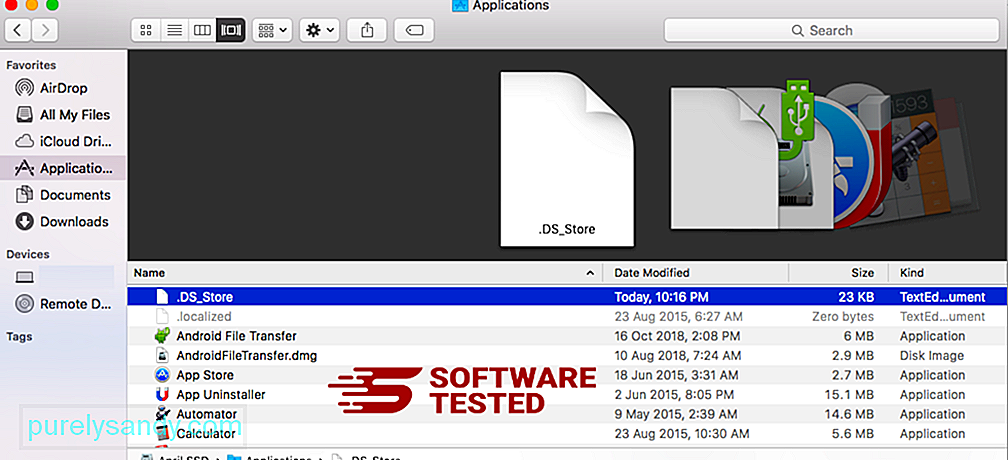
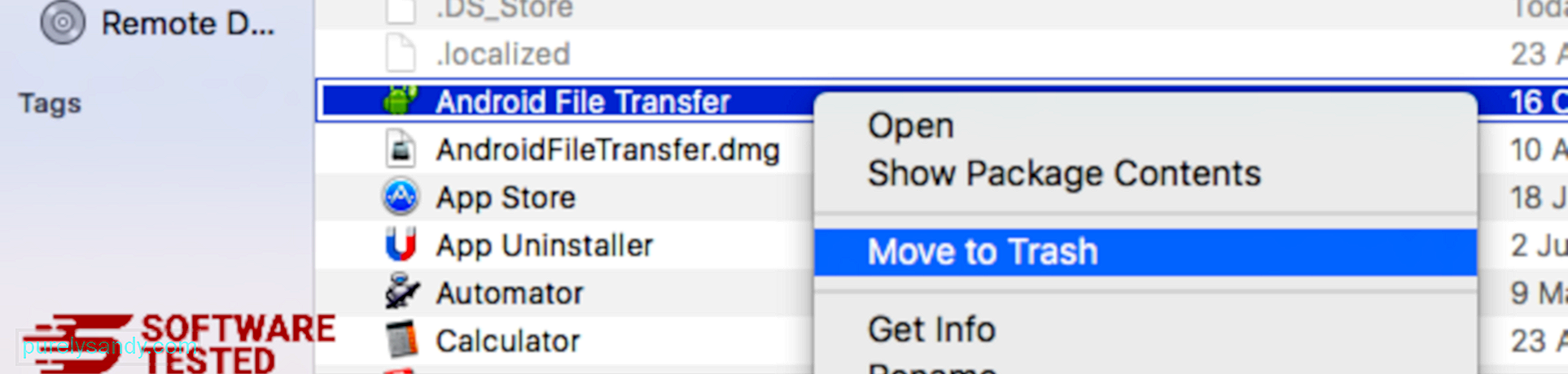
Para deshacerse completamente de SafeFinder Virus, vacíe su Papelera.
Paso 2: deshaga los cambios en su navegador.Debe desinstalar la barra de herramientas y restablecer la configuración predeterminada de su navegador. Puede seguir las instrucciones de acuerdo con el navegador que esté utilizando a continuación:
Cómo deshacerse del virus SafeFinder de SafariEl navegador de la computadora es uno de los principales objetivos del malware: cambiar la configuración, extensiones y cambiar el motor de búsqueda predeterminado. Entonces, si sospecha que su Safari está infectado con el virus SafeFinder, estos son los pasos que puede seguir:
1. Eliminar extensiones sospechosas Inicie el navegador web Safari y haga clic en Safari en el menú superior. Haga clic en Preferencias en el menú desplegable. 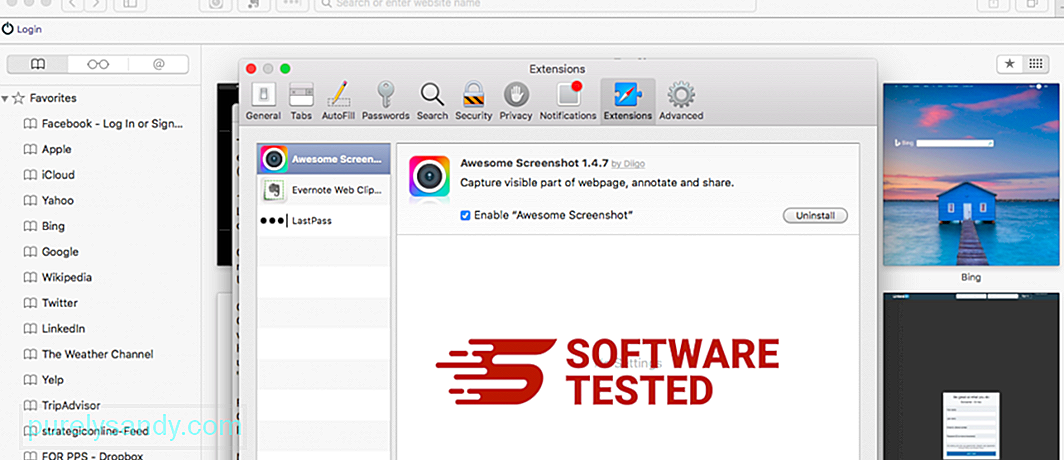
Haga clic en la pestaña Extensiones en la parte superior, luego vea la lista de extensiones instaladas actualmente en el menú de la izquierda. Busque SafeFinder Virus u otras extensiones que no recuerde haber instalado. Haga clic en el botón Desinstalar para eliminar la extensión. Haga esto para todas sus extensiones sospechosas de ser maliciosas.
2. Revertir los cambios en su página de inicioAbra Safari, luego haga clic en Safari & gt; Preferencias Haga clic en General . Consulte el campo Página de inicio y compruebe si se ha editado. Si SafeFinder Virus cambió su página de inicio, elimine la URL y escriba la página de inicio que desea usar. Asegúrese de incluir http: // antes de la dirección de la página web.
3. Restablecer Safari16083
Abra la aplicación Safari y haga clic en Safari en el menú en la parte superior izquierda de la pantalla. Haz clic en Restablecer Safari. Se abrirá una ventana de diálogo donde puedes elegir qué elementos deseas restablecer. A continuación, haga clic en el botón Restablecer para completar la acción.
Cómo eliminar SafeFinder Virus de Google ChromePara eliminar completamente SafeFinder Virus de su computadora, debe revertir todos los cambios en Google Chrome, desinstale extensiones, complementos y complementos sospechosos que se agregaron sin su permiso.
Siga las instrucciones a continuación para eliminar SafeFinder Virus de Google Chrome:
1. Elimine complementos maliciosos. Inicie la aplicación Google Chrome, luego haga clic en el ícono de menú en la esquina superior derecha. Elija Más herramientas & gt; Extensiones. Busque SafeFinder Virus y otras extensiones maliciosas. Resalte las extensiones que desea desinstalar y luego haga clic en Eliminar para eliminarlas. 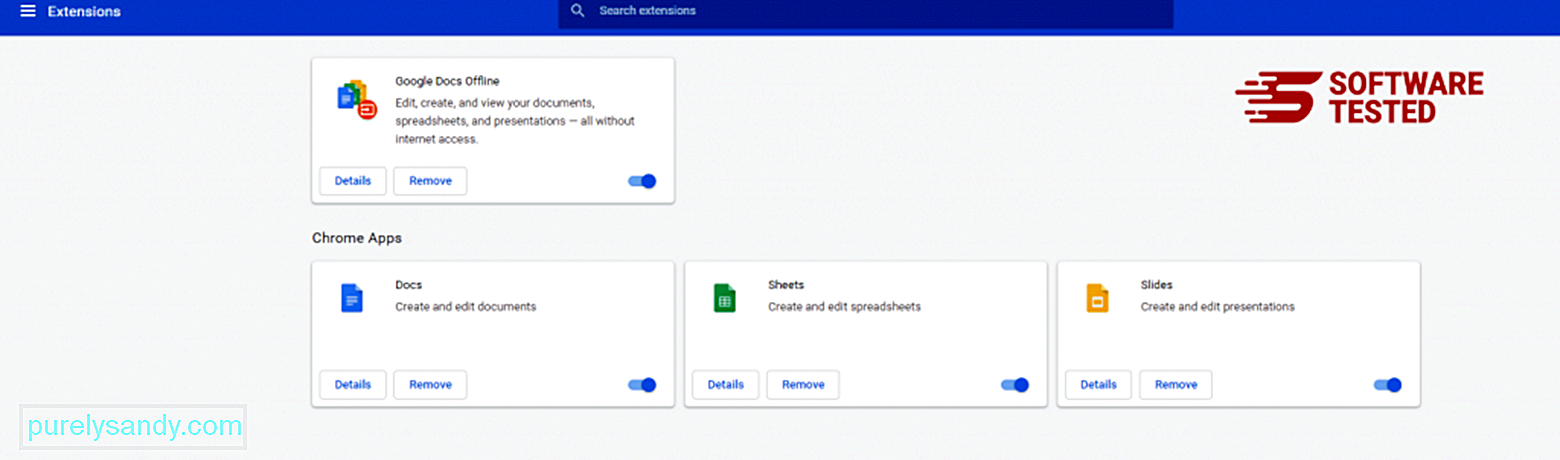
Haga clic en el ícono de menú de Chrome y seleccione Configuración . Haga clic en Al iniciar , luego marque Abrir una página específica o un conjunto de páginas . Puede configurar una nueva página o utilizar páginas existentes como su página de inicio. 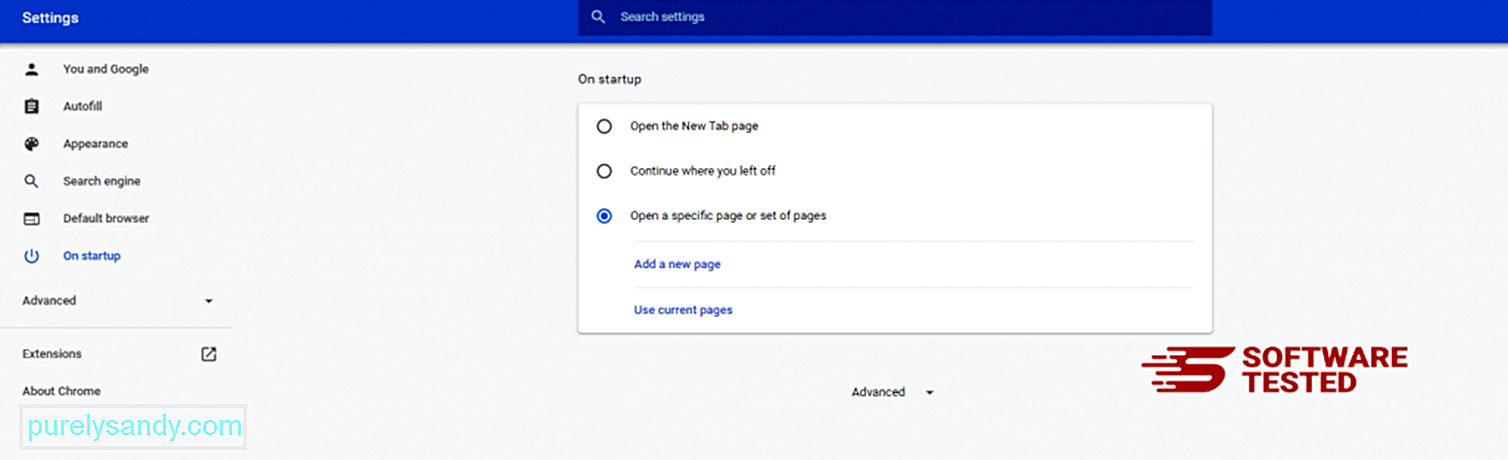
Vuelve al icono de menú de Google Chrome y selecciona Configuración & gt; Motor de búsqueda y, a continuación, haga clic en Administrar motores de búsqueda . Verá una lista de motores de búsqueda predeterminados que están disponibles para Chrome. Elimina cualquier motor de búsqueda que creas que es sospechoso. Haga clic en el menú de tres puntos junto al motor de búsqueda y haga clic en Eliminar de la lista. 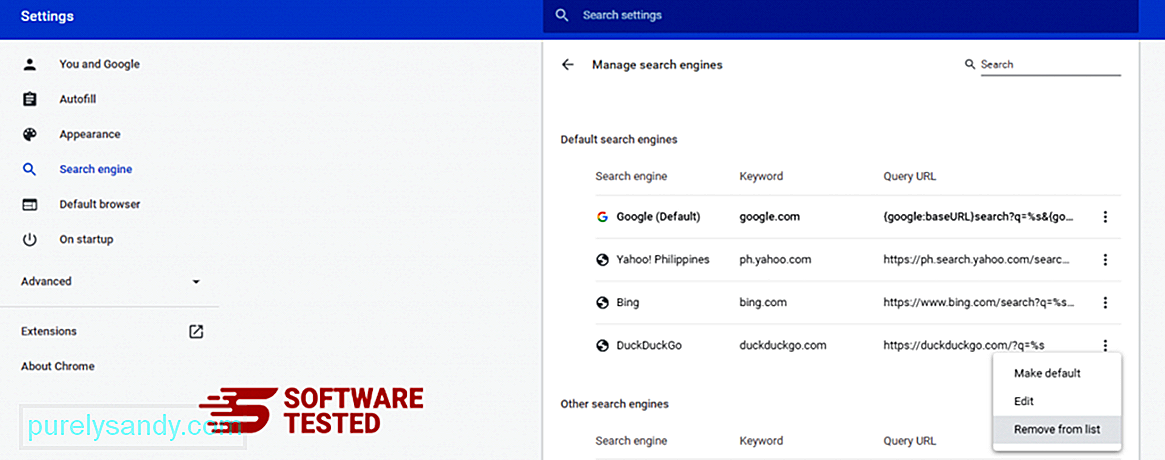
Haga clic en el ícono de menú ubicado en la parte superior derecha de su navegador y seleccione Configuración . Desplácese hacia abajo hasta el final de la página, luego haga clic en Restaurar la configuración a sus valores predeterminados originales en Restablecer y limpiar. Haga clic en el botón Restablecer configuración para confirmar la acción. 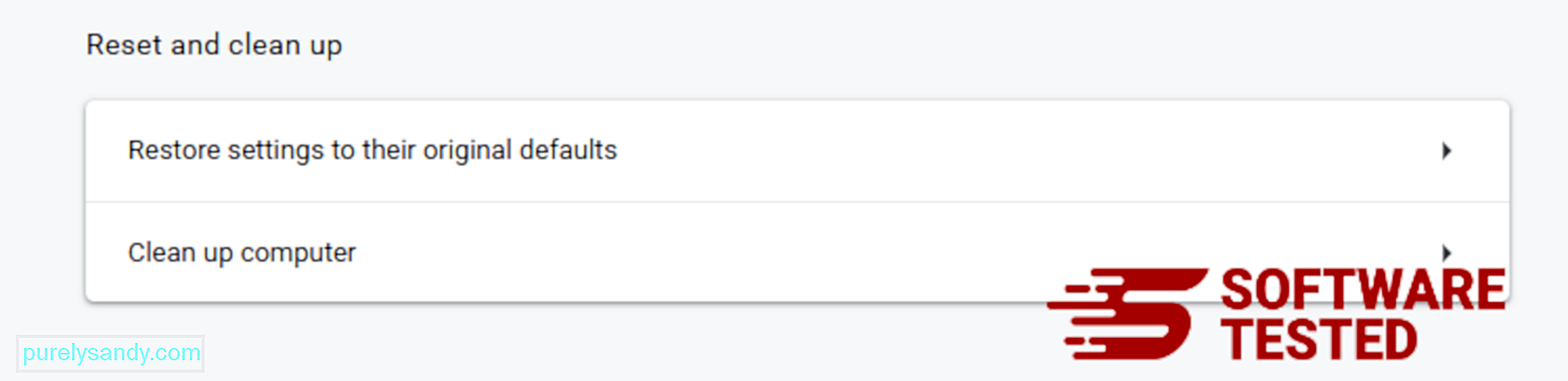
Este paso restablecerá la página de inicio, la nueva pestaña, los motores de búsqueda, las pestañas fijadas y las extensiones. Sin embargo, sus marcadores, el historial del navegador y las contraseñas guardadas se guardarán.
Cómo eliminar el virus SafeFinder de Mozilla FirefoxAl igual que otros navegadores, el malware intenta cambiar la configuración de Mozilla Firefox. Debe deshacer estos cambios para eliminar todos los rastros de SafeFinder Virus. Siga los pasos a continuación para eliminar completamente SafeFinder Virus de Firefox:
1. Desinstale extensiones peligrosas o desconocidas.Compruebe si hay extensiones desconocidas en Firefox que no recuerda haber instalado. Existe una gran posibilidad de que estas extensiones hayan sido instaladas por el malware. Para hacer esto, inicie Mozilla Firefox, haga clic en el ícono de menú en la esquina superior derecha, luego seleccione Complementos & gt; Extensiones .
En la ventana Extensiones, elija SafeFinder Virus y otros complementos sospechosos. Haga clic en el menú de tres puntos junto a la extensión y, luego, elija Eliminar para eliminar estas extensiones. 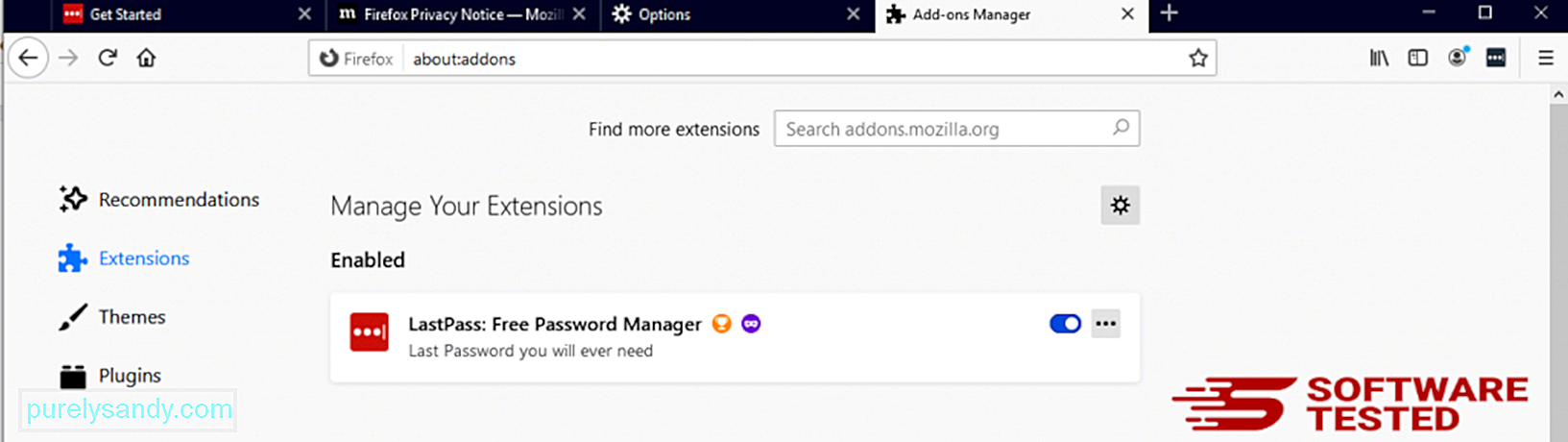
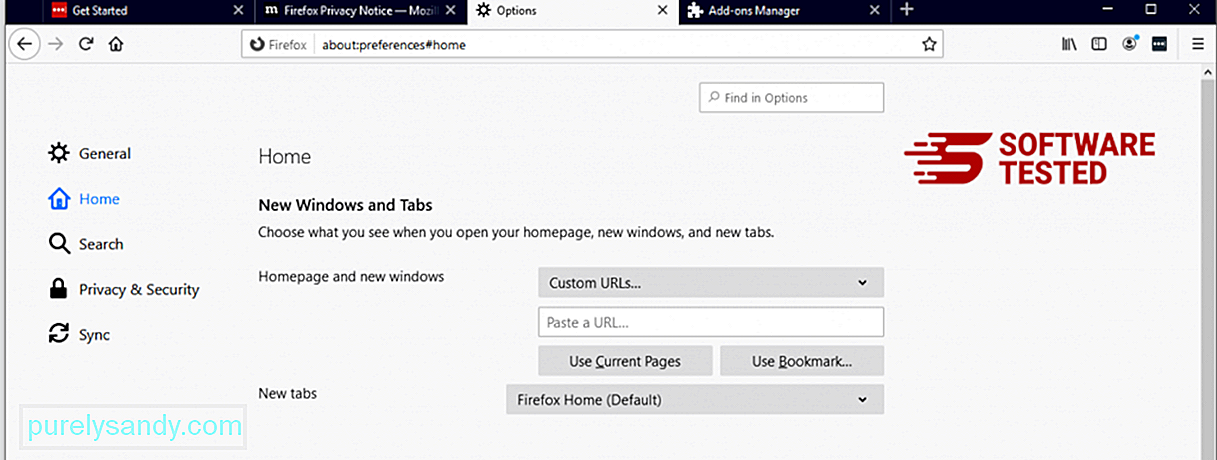
Haga clic en el menú de Firefox en la esquina superior derecha del navegador, luego elija Opciones & gt; General. Elimine la página de inicio maliciosa y escriba su URL preferida. O puede hacer clic en Restaurar para cambiar a la página de inicio predeterminada. Haga clic en Aceptar para guardar la nueva configuración.
3. Reinicie Mozilla Firefox. Vaya al menú de Firefox, luego haga clic en el signo de interrogación (Ayuda). Elija Información de solución de problemas. Pulsa el botón Actualizar Firefox para que tu navegador comience de nuevo. 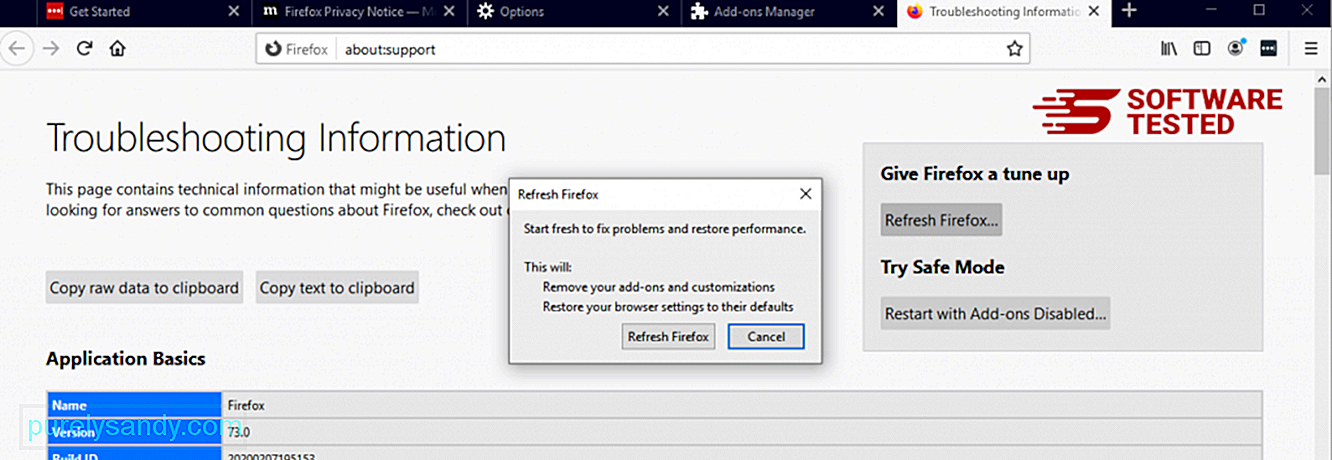
Una vez que haya completado los pasos anteriores, SafeFinder Virus desaparecerá por completo de su navegador Mozilla Firefox.
Cómo desinstalar SafeFinder Virus de Internet ExplorerPara asegurarse de que el El malware que hackeó su navegador ha desaparecido por completo y todos los cambios no autorizados se revierten en Internet Explorer, siga los pasos que se indican a continuación:
1. Deshágase de complementos peligrosos. Cuando el malware se apropia de su navegador, una de las señales obvias es cuando ve complementos o barras de herramientas que aparecen repentinamente en Internet Explorer sin su conocimiento. Para desinstalar estos complementos, inicie Internet Explorer , haga clic en el ícono de ajustes en la esquina superior derecha del navegador para abrir el menú y luego elija Administrar complementos. 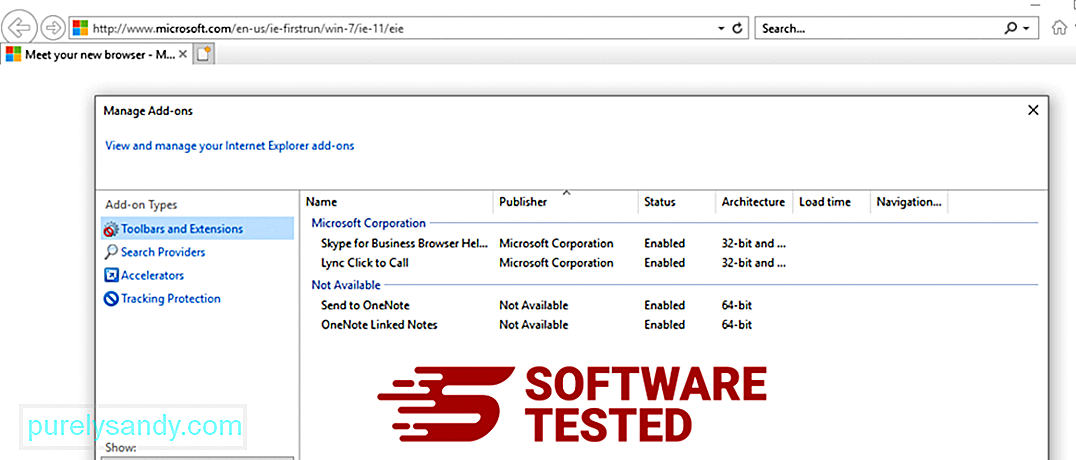
Cuando vea la ventana Administrar complementos, busque (nombre del malware) y otros complementos / complementos sospechosos. Puede desactivar estos complementos / complementos haciendo clic en Desactivar . 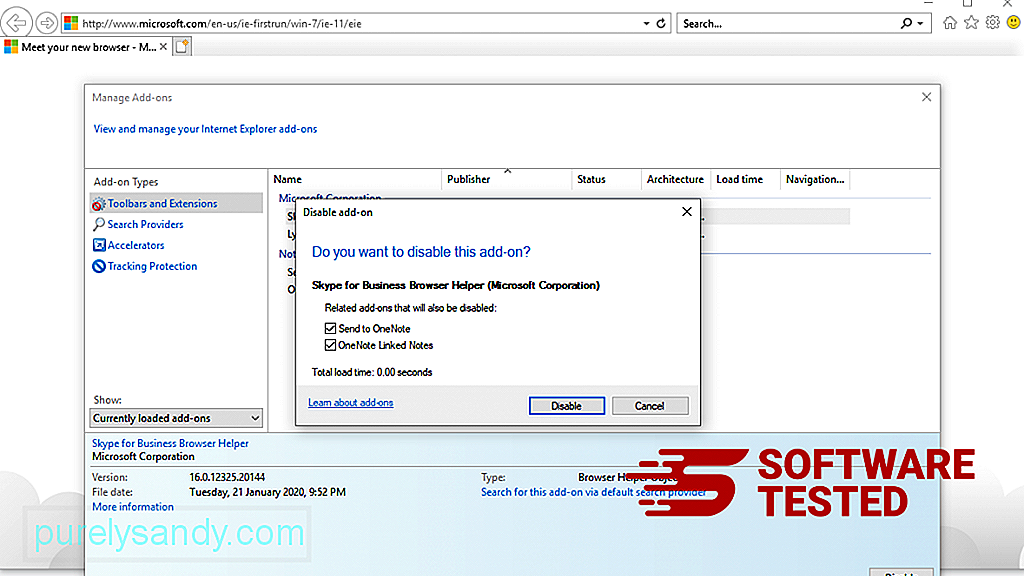
Si de repente tienes una página de inicio diferente o tu motor de búsqueda predeterminado ha cambiado, puedes volver a cambiarlo a través de la configuración de Internet Explorer. Para hacer esto, haga clic en el ícono de ajustes en la esquina superior derecha del navegador, luego elija Opciones de Internet . 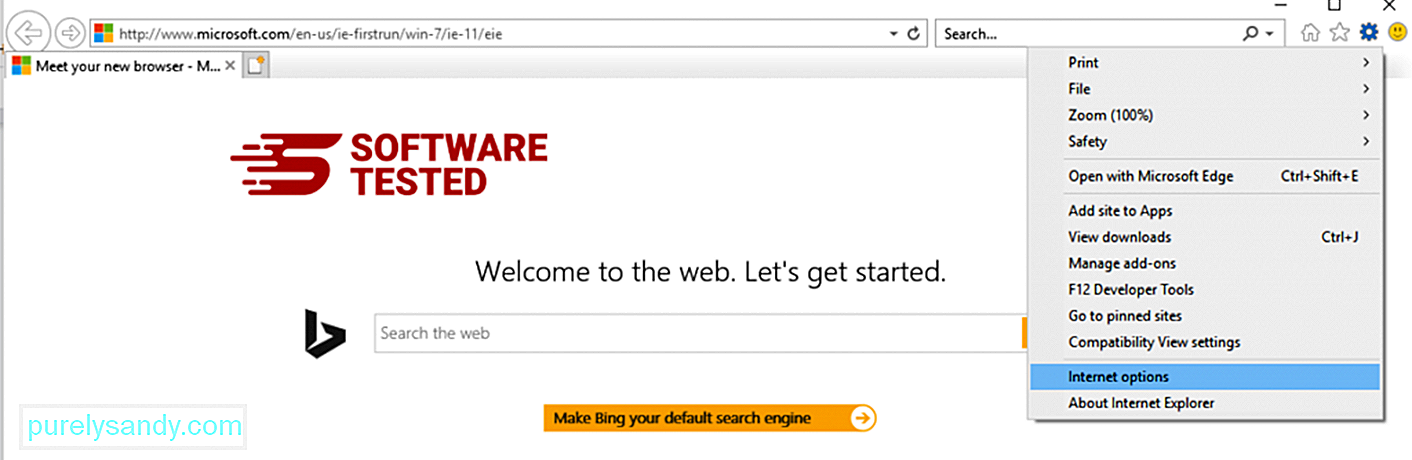
En la pestaña General , elimine la URL de la página de inicio e ingrese su página de inicio preferida. Haga clic en Aplicar para guardar la nueva configuración. 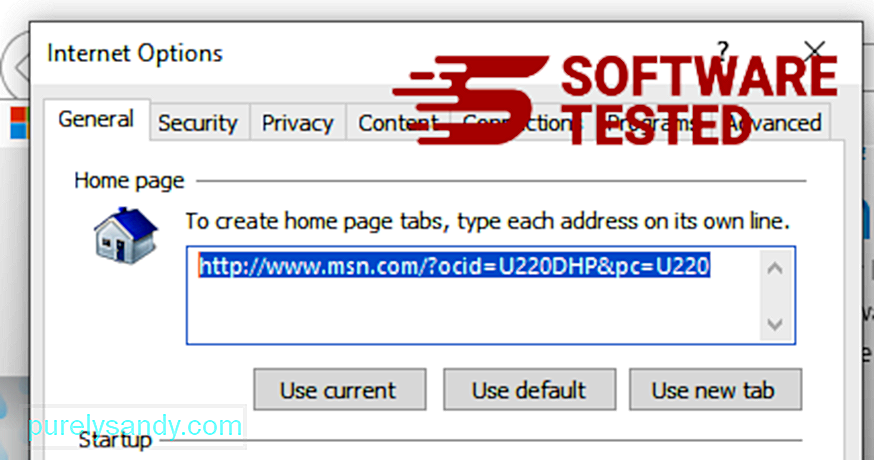
En el menú de Internet Explorer (icono de engranaje en la parte superior), elija Opciones de Internet . Haga clic en la pestaña Avanzado , luego seleccione Restablecer . 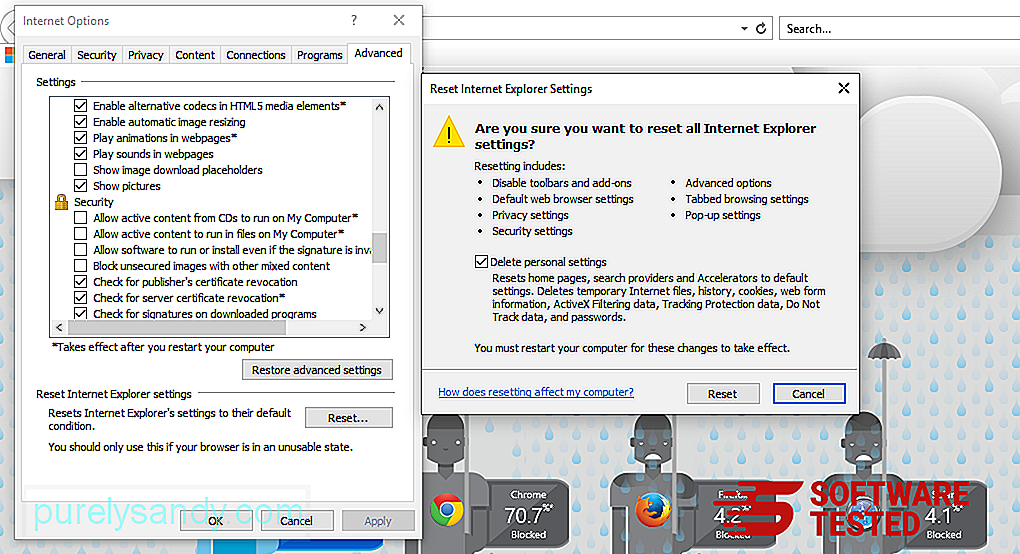
En la ventana Restablecer, marque Eliminar configuración personal y haga clic en el botón Restablecer una vez más para confirmar la acción.
ResumenSafe Finder es no solo su secuestrador de navegador ordinario. Sigue evolucionando y creciendo en términos de sofisticación y variaciones. Así que en el momento en que notes su presencia, asegúrate de eliminarlo por completo de tu Mac.
Video de Youtube: Virus SafeFinder
09, 2025

